电脑是我们日常经常使用的工具,但是我们的电脑在使用过程中也会出现一些大大小小的故障。比如说很多小伙伴都反馈电脑开机后黑屏的故障。很多小伙伴都不知道怎么解决,其实我们只要找到电脑黑屏的原因就能顺利解决电脑开机后黑屏的情况了。今天小编就来告诉大家电脑开机后黑屏怎么办。
电脑开机后黑屏的解决方法:
解决方法一:如果是在 Windows 标志出来之前黑屏,按下开机键重启电脑,然后不停的点击 F8 键,进入高级选项,选择最近一次正确的电脑配置。
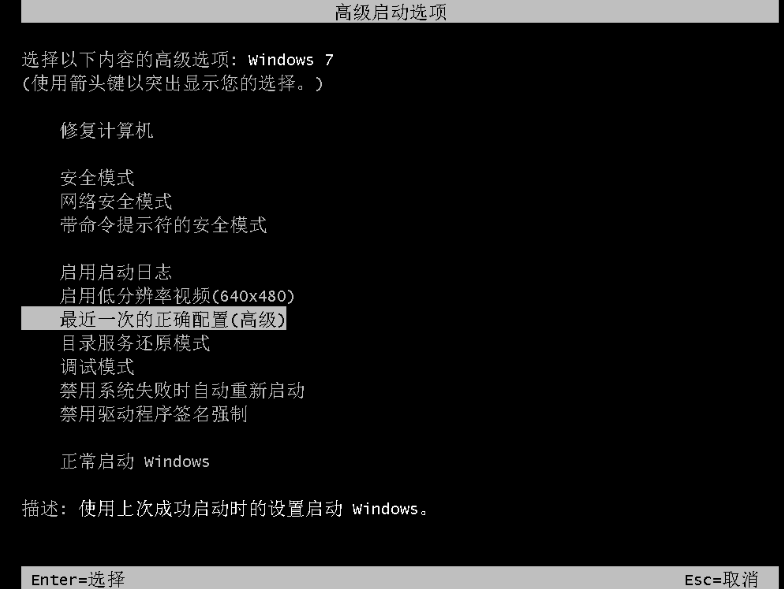
解决方法二:
1.如果黑屏之后有鼠标箭头,则按下开机键 Ctrl+Alt+Delete,启动选择任务管理器并打开。

2.在进程选项中我们结束 explorer.exe。

3.然后点击文件选项卡,选择新建任务。

4.输入“explorer.exe”,并单击确定即可。
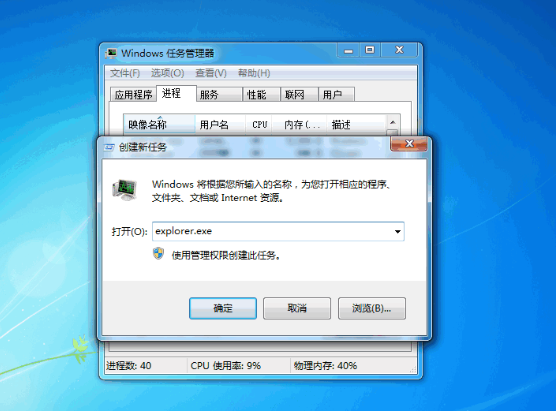
解决方法三:如果以上方法解决不了的话,那么小编建议使用小白一键重装系统软件来重装系统。
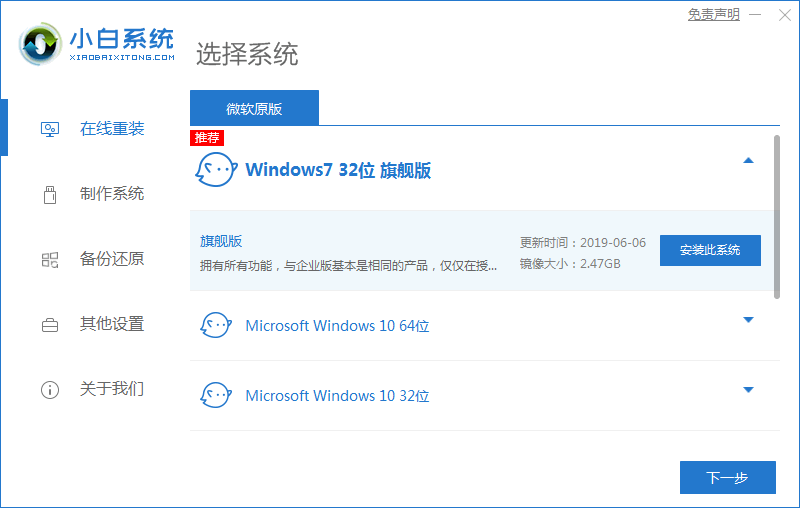
以上就是电脑开机后黑屏怎么办的几种解决方法啦!
Copyright ©2018-2023 www.958358.com 粤ICP备19111771号-7